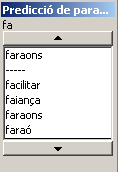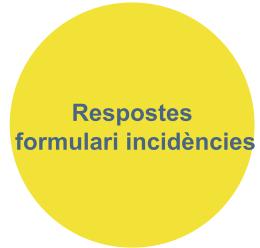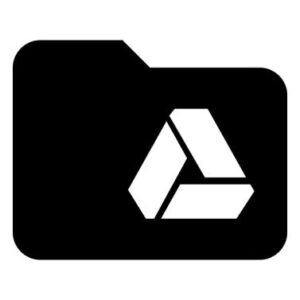7a Trobada
10/06/2011
EINES TIC i DIFICULTATS DE LECTOESCRIPTURA
Montserrat Ardid i Ambrosio Gassol. Psicopedagogs a l’EAP Sant Martí.
SÍNTESI DE VEU I TEXT PREDICTIU
En aquesta trobada provarem de fer una sessió demostrativa de l’ús de la síntesi de veu i del text predictiu com a ajuda en les tasques de lectura i escriptura dels alumnes amb dificultats davant el llenguatge escrit.
Hem intentat usar únicament el programa Plaphoons per al text predictiu, però no hem aconseguit que funcioni alhora enviar text a una altra finestra i que funcioni la predicció de text. Per aquesta raó, i amb la intenció de mostrar també un teclat virtual ple de possibilitats, usarem el programa Plaphoons únicament com a generador de diccionaris per a la predicció. Aquests diccionaris els usarem amb el programa Click-N-Type i la seva utilitat de predicció.
Nota: agraeixo a en Jordi Lagares tants programes plens d’utilitats (Ambrosio Gassol).
1- Preparar els programes i el text
Utilitzarem diversos programes: Síntesi de veu, Plaphoons, Balabolka, Click-N-Type i, si cal, un processador de text.
- Instal·lar una síntesi de veu o aprofitar les del programa Kidpix (Verbio, tipus SAPI4, en català i en castellà)
- Obrir el programa Plaphoons, no obrir ni crear cap plafó (tancar la finestra inicial emergent) i escollir el menú Predictor de paraules | Editor de diccionaris…
- Obrir el programa Balabolka, escollir la síntesi de veu que ens interessa i augmentar la grandària de la lletra.
- Amb el text del contingut que volem que treballi l’alumne podem obrir-lo:
- Si el tenim en un fitxer de text amb el contingut a treballar (.doc , .rtf , .odb , .txt , .pdf , .html) podem obrir-lo amb el programa Balabolka, seleccionar tot el text, copiar-lo i enganxar-lo al programa Plaphoons (a la finestra de l’esquerra de l’editor de diccionaris de Plaphoons).
- També podem obrir un fitxer amb qüestions que l’alumne té que respondre sobre el text dins del mateix Balabolka, de manera que pugui ajudar-se de la síntesi de veu en escriure i del text predictiu del Click-N-Type alhora.
- Una altra opció és enganxar text per a treballar-lo:
- Podem seleccionar un text en pantalla (contingut de la wikipedia, o d’un fitxer que estem visualitzant), copiar-lo i enganxar el text que volem que treballi l’alumne, tant al Plaphoons com al Balabolka. Aquest serà el procediment que usarem en aquesta sessió.
- Des del mateix Balabolka, podem guardar tot el text complet com a fitxer (.txt) per a guardar-lo.
- Tant en un cas com en l’altre, després d’enganxar el text a la finestra de l’esquerra de l’editor de diccionaris de Plaphoons, escollim el menú Generar fitxer de diccionari | Generar el fitxer de diccionari . Llavors a la finestra de la dreta de l’editor en apareixerà la llista de paraules extretes del text.
- Anem a guardar-la des del menú Editar fitxer de diccionari | Guardar el fitxer diccionari.
- A la finestra emergent per a guardar el fitxer, naveguem per cercar la carpeta on ens interessa guardar el fitxer, escollim Tots els tipus de fitxer i posem el nom que vulguem seguit de l’extensió . txt

- Aquest fitxer l’usarem després, canviant-li el nom per Words.txt dins la carpeta del programa Click-N-Type , per a que ens faciliti la feina d’ús de text predictiu
- Ja podem tancar el programa Plaphoons.
- Descomprimim el fitxer Click-N-Type.zip i ens crearà una carpeta. Localitzem, dins la carpeta Click-N-Type | LCG_catalan, el fitxer Words.txt (que és un fitxer diccionari per a la configuració català del programa). Canviarem el nom d’aquest fitxer (per ex.: Words-catala.txt), i copiarem el fitxer diccionari que volem que utilitzi l’alumne a dins de la mateixa carpeta i li canviarem el nom per Words.txt.

- Obrim el Click-N-Type per a que l’ajudi a fer les respostes escrites. En obrir-lo, escollim la configuració català .

- Habilitem l’ús de la predicció al menú Predicció | Habilitar predicció de paraules . També poden variar el llindar de predicció, és a dir, a partir de quantes lletres apareixeran les paraules de predicció.

- Utilitzem el programa Balabolka per a que escrigui l’alumne, ajudat per la síntesi de veu, o obrim un processador de text (word, writer, etc) per a que escrigui l’alumne, sempre després de la lectura acompanyada.
2- Lectura acompanyada
- Deixem a l’alumne amb el programa Balabolka, graduant la velocitat per a que sigui adient per aquell alumne en concret, de manera que l’ajudi a llegir el text escollit.
- Una vegada llegit el text passarem a proposar a l’alumne preguntes o activitats de resposta escrita sobre el contingut del text. Tant si ho farà dins del programa Balabolka, com si ho fa amb un processador de text, deixem obert el programa Balabolka per si necessita repassar algun aspecte.
3- Escriptura amb predicció
- L’alumne comença a escriure el text amb el teclat normal i cada vegada que l’alumne dubti de com s’escriu una paraula pot començar a escriure-la amb el teclat virtual Click-N-Type amb el ratolí i escollir-la d’entre les que li proposa fent doble click sobre la paraula escollida.
MATERIALS, ENLLAÇOS I DOCUMENTS
(**aquest espai és per a penjar fitxers o enllaços sobre el tema d’aquesta trobada; poseu el vostre nom per a poder-vos identificar)
– Les síntesi de veu i programes que les utilitzen
| SintesiDeVeu_2.doc |
| TextVeuPrediccio.doc |
- http://www.cross-plus-a.com/balabolka.htm– Adreça del gestor de síntesi de veu Balabolka; aquesta pàgina està farcida de recursos, instruccions i enllaços per a síntesis de veu i correctors ortogràfics en diferents idiomes.
- http://www.lakefolks.org/cnt/portable.htm– Versió portable del Click-N-Type
- Programa Plaphoons– Programa comunicador pictogràfic amb múltiples utilitats (associar síntesi de veu, imprimir, text preditiu, escriptura en un altre prorama de text, variades opcions d’accessibilitat…)
- Utilitat, per a windows XP:1- Copia els tres programes2- Posa una icona a la pantalla que permet engegar-los alhora3- Posa una icona que permet canviar automàticamen el diccionari de català incorporat al Click-N-Type per el diccionari predictiu que preparem per a cada tema a treballar amb l’alumne.Cal baixar l’arxiu TxVeuPre.zip, descomprimir tots els arxius en una carpeta i executar el fitxer TxVeuPre.EXE